Cara Edit Foto Background di Android. Biar Feeds Instagram Semakin Kece!
22 April 2019 by Mohammad Syahrial
Sama sekali gak rumit! Cara edit foto bergerak.
Sejak HP dibekali kamera, sejak itu pula orang mulai tertarik dengan fotografi mobile. Setelah itu muncul istilah selfie yang artinya orang melakukan foto sendiri tanpa bantuan orang lain untuk memfotokannya. Setelah itu muncul istilah wefie yang artinya sama dengan selfie namun wefie dilakukan oleh lebih dari satu orang.
Tapi ketika era media sosial, khususnya Instagram yang kini menjadi platform media sosial terbesar di dunia semakin tenar, orang semakin peduli terhadap fotografi, atau foto saja mungkin lebih tepatnya.
Banyak orang kini mencari tempat-tempat Instagramable demi mempercantik foto yang nantinya akan diunggah ke Instagram. Terkadang seseorang harus menghabiskan banyak uang untuk mendapat foto yang cantik.
Padahal untuk mendapatkan foto dengan latar yang cantik, kamu tidak perlu memaksakan keluar banyak uang, menghabiskan banyak waktu, cukup dengan mencari objek-objek di sekitar yang bisa dijadikan sebagai latar foto yang cantik. Atau jika memang sudah kepepet, tidak ada salahnya kamu belajar cara edit foto background di Android.
Cara edit foto background di Android
Mengedit foto memang memiliki sensasi yang berbeda dengan foto tanpa editan. Tapi jika mengedit foto itu bertujuan untuk memperlihatkan apa yang bisa dilakukan dengan kemampuan mengedit bukan untuk menipu orang lain dengan editan tersebut, maka tidak ada salahnya kita belajar cara edit foto background di Android berikut ini.
Download dan install aplikasi Auto Photo Cut Paste

Cara edit foto background di Android ini menggunakan aplikasi Auto Photo Cut Paste. Aplikasi ini bisa dikatakan pro karena bisa menghasilkan editan yang rapi dan halus. Kamu pun bisa mengganti background foto dengan mudah hanya menggunakan aplikasi Auto Photo Cut Paste.
Untuk mengunduh Auto Photo Cut Paste, kamu bisa mencari tautan unduhannya yang banyak tersebar di berbagai situs. Hati-hati saat mendownload. Pastikan aplikasi yang kamu download sudah resmi agar tidak terjadi hal-hal yang tidak diinginkan.
Buka aplikasi Auto Photo Cut Paste
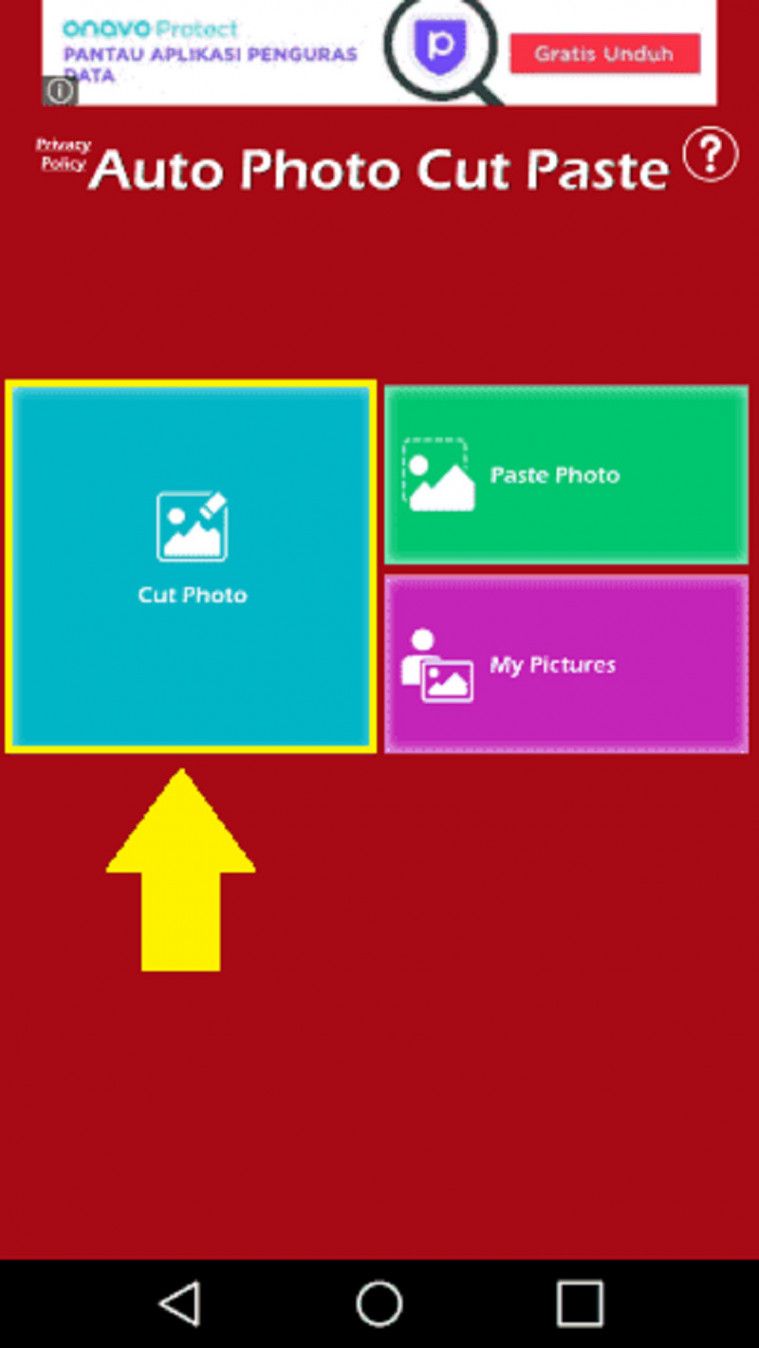
Setelah berhasil mendownload aplikasi Auto Photo Cut Paste dan memasangnya di smartphone Androidmu, kamu bisa langsung membuka aplikasinya. Ada beberapa menu yang tersedia, pilihkan “Cut Photo” untuk mulai mengedit dan mengganti background fotomu.
Pilih background yang ingin digunakan

Pilih foto yang ingin diganti backgroundnya. Setelah menentukan foto mana yang akan diedit, klik Auto dan kemudian klik background yang ingin kamu gunakan. Cara ini sangat mudah dibandingkan harus menggunakan aplikasi edit foto di PC yang terbilang rumit dan lebih sulit.
Hapus manual background
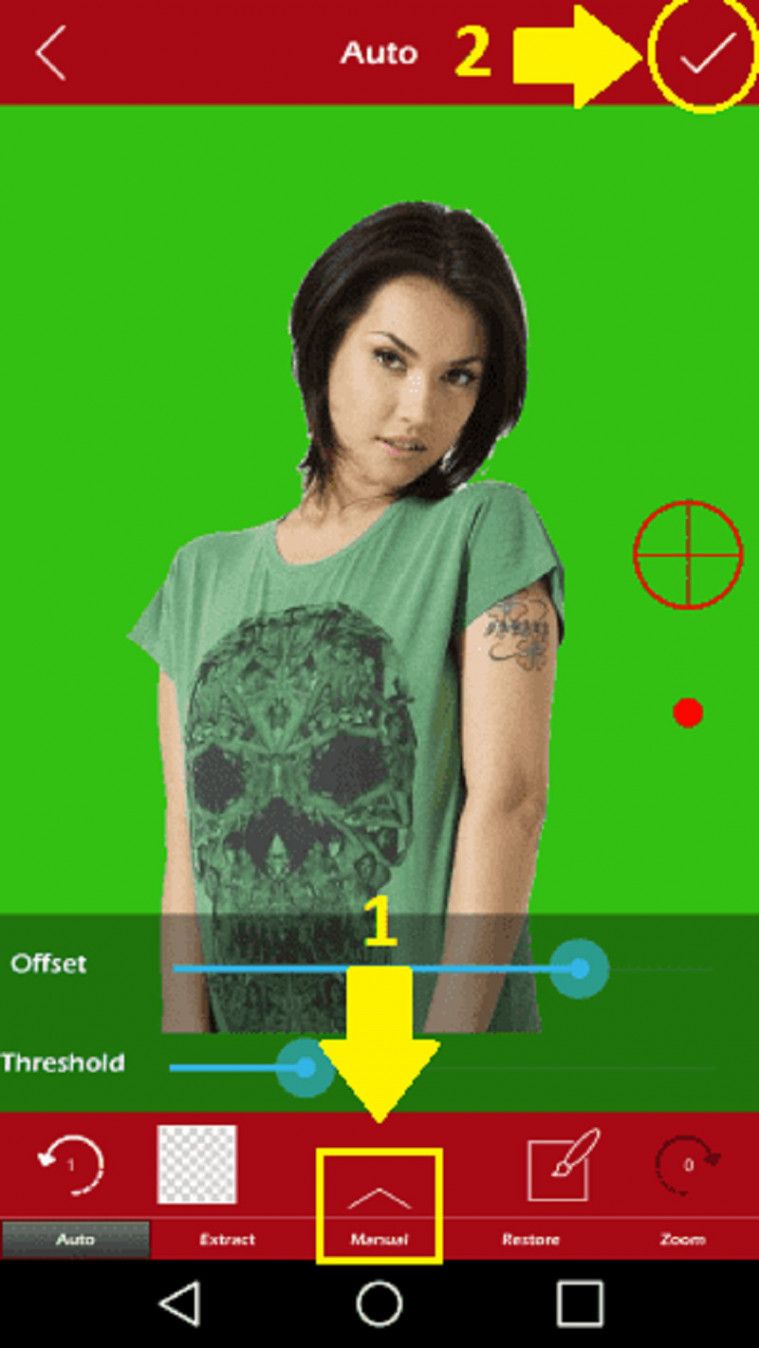
Periksa hasil dari pemotongan atau penghapusan background. Kamu harus memastika hasil potongan tersebut tetapi rapi, halus, dan natural agar tidak ada kesan editing di foto tersebut.
Jika kamu merasa belum puas dengan potongannya, kamu bisa melakukannya secara manual dengan memilih opsi “Manual”.
Opsi ini memungkinkanmu menghapus background sesuai dengan kerapihan yang kamu inginkan. Kamu pun harus hati-hati saat menggunakan opsi ini. Bisa jadi hasil potongan yang kamu buat pun terlihat tidak natural.
Tambahkan dan sesuaikan background
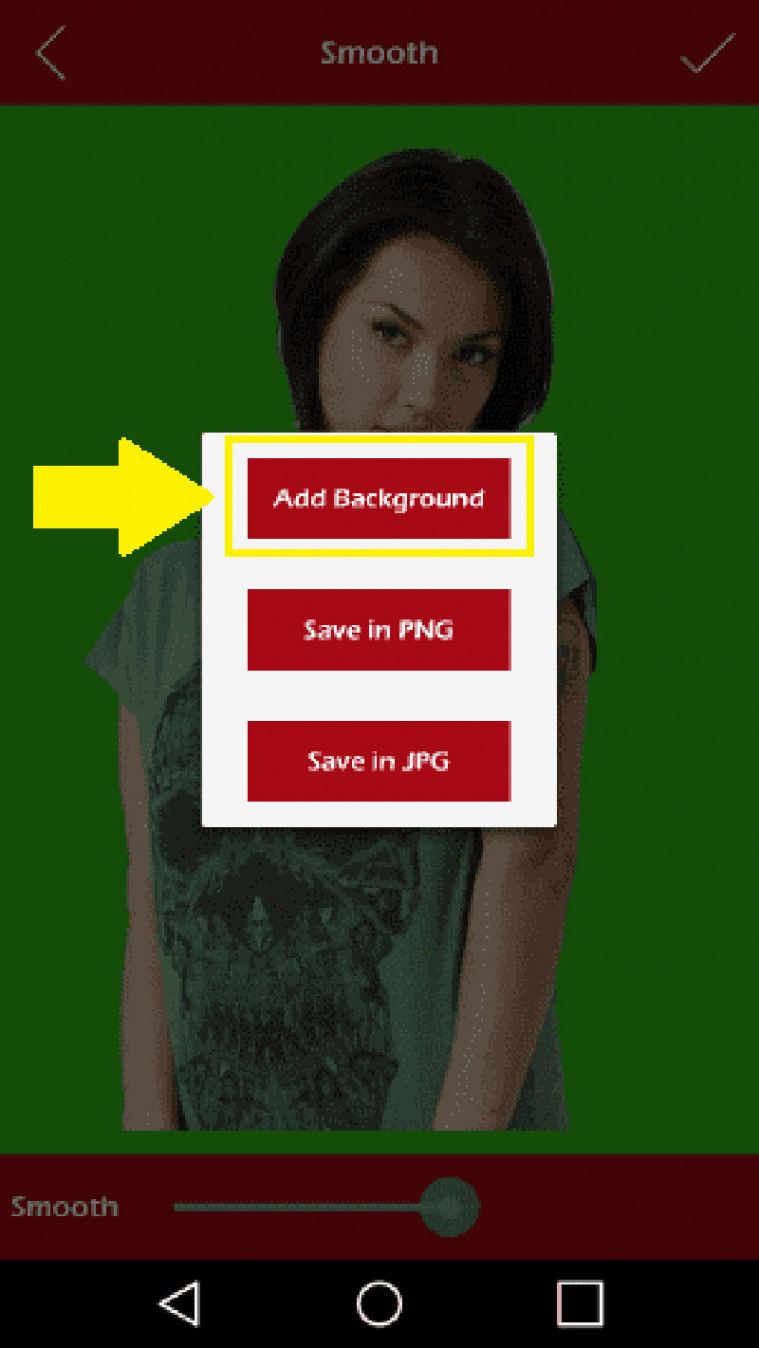
Cara edit foto background di Android yang berikutnya adalah menambahkan dan menyesuaikan background yang ingin digunakan. Selanjutnya akan muncul pop-up pilihan.
Karena tujuan mengedit foto ini adalah mengganti background, maka kamu harus memilih opsi Add Background. Sedangkan pilihan lainnya bisa digunakan jika kamu ingin menyudahi proses editing.
Selanjutnya pilih “Background” dari template yang telah disediakan di aplikasi Auto Photo Cut Paste. Jika tidak ada yang sesuai, kamu pun bisa menggunakan background yang kamu miliki di galerimu.
Ada juga pengaturan Shadow dan Shading untuk mengatur background yang kamu gunakan. Jika background dan tampilannya sudah sesuai dengan yang kamu inginkan, kamu bisa klik Save di bagian kanan atas untuk menyimpan hasil editan tersebut.
Itulah cara edit foto background di android yang sangat mudah dan kamu bisa melakukannya hanya dalam hitungan menit. Aplikasi semacam ini tentunya bermanfaat kalau kamu sedang belajar teknik mengedit foto.
Jangan kecewa jika foto hasil editan nampak tidak natural atau bahkan gagal. Kamu bisa mencobanya lagi dan lagi hingga kamu bisa mengedit foto dengan halus dan tidak tampak seperti hasil editan.
Dengan mengetahui teknik-teknik mengedit foto semacam ini, kamu pun bisa mempercantik feeds Instagrammu.
Bisa juga untuk keperluan lain, misalnya pas foto yang biasanya mengharuskan berfoto dengan background tertentu. Tidak perlu repot mengedit di PC, di ponsel Android juga bisa kan?






